很好,我又来配置环境了,这次要求的是yolov5的环境配置,我是个魔鬼,所有的软件安装教程遇到我都得死,又是发疯的新专栏。
1.cuda
首先,咱得明白啥是cuda,为啥装它,这些网上都有,看过我也不记得。
重要的是装它之前我要知道一些基本知识,这是好多教程没讲的,上来就给文件包,cuda还分CPU和GPU,驱动和运行,这是一个雷,我已踩了,看下面这篇文章扫个盲先。CPU?GPU?+配置CUDA_i5 10400f cpu 能安装cuda吗_恒哥来了超神的博客-CSDN博客
cuda的驱动和运行版本是不一样的两种东西,建议都更新安装,具体区别参考这篇GPU版本的pytorch安装(显卡为3060ti,如何选择对应的cuda版本)
(1)更新cuda驱动版本(Cuda driver version)
选取cuda版本参考这位(讲的比较细,就看这一部分) ,这一部分一定要自己做,找到自己电脑对应版本的cuda,从官网下载。Pytorch环境详细安装教程【Win10+CUDA升级11.6+cudNN+Anaconda3虚拟环境+pycharm
记录一下我原本CUDA的版本11.6.99,这个99也太秀了
![]()
打开任务管理器>性能,就可以看到了GPU型号,我选择的是N卡的GPU1

在官网这样填好自己的型号,下载
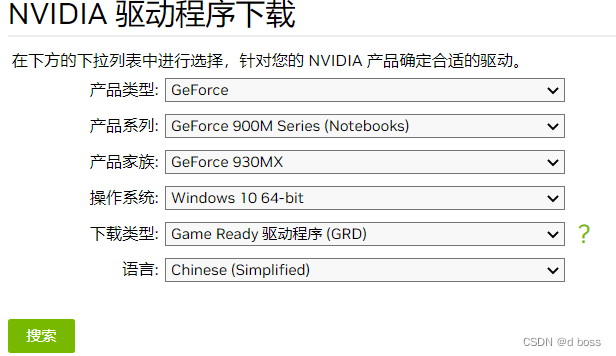
下好了,出现这个窗口,意思“指定要保存驱动程序文件的文件夹”,它默认C盘,可惜我C盘要炸,那就存到别的盘里。



再选择 精简安装
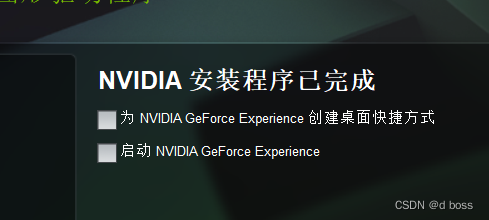
更新完后cmd,输入nvidia-smi,查看我的CUDA Version(驱动版本)更新为12.2,哀家升级了

(2)升级cuda运行版本(Cuda toolkit的版本)
cmd输入nvcc -V查看自己的Cuda toolkit的版本,为11.6

选择的版本应该满足两点要求:
Cuda runtime version必须小于等于Cuda driver version,我的必须小于等于12.2。
在满足前提下,还要满足版本必须与显卡的算力相匹配。
算力参考这个表格GeForce 和 TITAN 产品对CUDA的支持对照表和官网CUDA Legacy GPUs | NVIDIA 开发者
已知显卡型号GeForce 930MX,驱动版本是536.67,算力为5.0,那么安装的Cuda toolkit的版本应该在6.5-12.2之间,参考http://t.csdn.cn/ZprIm。

![]()
接下来要让Cuda toolkit的版本和pytorch版本匹配,对应关系参考01 Pytorch和CUDA对应的版本及Pytorch和Python对应的版本及Python与Anaconda的对应关系
Cuda toolkit 下载官网:https://developer.nvidia.com/cuda-toolkit-archive
选择自定义安装,因为后三项之前已经安装过了,所有我没有选择安装,CUDA中我去掉了Visual Studio这项,因为没有用到,后面如果还要安装,可以继续用这个安装程序把需要的东西安装上去。


它默认的文件装在C盘,我改成E盘下同名文件,不要和之前解压的安装包CUDA文件路径一样,重新建一个文件夹。参考CUDA安装教程(超详细)


安装结束后出现这个问题,我看不懂,但是官方给了给解决问题的网站,大概是有部分东西没有安装上去,先不管进入下一步,完成。安装 Nsight Visual Studio Edition
cmd再次查看版本,已经变为11.8

(3)安装cudnn
首先我们也需要确当版本,在官网注册一个账号https://developer.nvidia.com/after_signup/complete_profile
我下载的是v8.9.2版的

把cudnn前3个文件夹复制到cuda toolkit的路径下


直接打开刚才的路径下的\include\cudnn_version.h进行查看,刚好为8.9.2

(4)设置环境变量
进入文件夹此电脑–空白处点击右键–点击属性–进入系统–点击高级电脑设置–环境变量,选中系统变量下的PATH这行编辑,参考CUDA安装教程(超详细)

新建这四个环境变量

应用,完成
打开cmd,转到cuda toolkit目录下,执行如下指令,得到下面两张图,成功
.\bandwidthTest.exe
.\deviceQuery.exe

2.anaconda安装
卸载python是前提
我的cuda版本挺高的,选择anaconda较高版本的更容易适配成功,去官网或者清华镜像下载,但是不要用最新版本的(教程太少不详细,对新手不友好)
动手之前看看我的问题1(目录)
参考这篇史上最全最详细的Anaconda安装教程,我的安装路径如下

cmd 输入conda --version,得到

继续打开系统配置环境变量的地方path

添加最后三个ananconda3的相关路径
输入代码,运行成功,可以看到我的python版本是3.9.13,conda是22.9.0

C盘没有容量的,参考我的问题2中的尝试3继续做
3.pytorch
参考手把手教你使用anaconda安装pytorch环境(适合新手)
pytorch的环境配置及安装(包括anaconda的安装)
先切换镜像源为国内清华镜像源,在这两个的教程里有提供,然后
进入pytorch官网https://pytorch.org/下载,pytorch最新适配cuda11.8版本的,则
得到命令,就能下载了,如下(注意要确定这是GPU版本)
conda install pytorch torchvision torchaudio pytorch-cuda=11.8 -c pytorch -c nvidia
接下来继续参考文档问题1中的方案
成功
4.pycharm
(1)安装
我安装的是专业版2022.2.2,参考http://t.csdn.cn/CtiCG
安装路径


之后就像教程里一样安装成功了
(2)新建项目
打开pycharm,点击插件

在搜索框中输入Chinese中文语言包,然后,重启

点击项目,点击左侧纯python,修改位置,点击使用此工具新建环境,修改位置和基础解释器,勾选继承全站点软件包,勾选main.py,参考这篇文章http://t.csdn.cn/BXUsV

右键点击pythonProject,新建文件目录code,右键code新建python.py文件,命名testGPU,输入代码,运行,测试
import torch
print(torch.__version__)
print(torch.cuda.is_available())
testGPU文件可能一开始运行的按键是灰色的,这是因为还在pycharm更新解释器,在最下面可以看到更新进程
![]()
之后就可以运行了,结果如下,成功

(3)配置pytorch
点击最上方的运行,点击调试配置

右击python,打开下面的文件,如果没找到testGPU,就打开脚本路径,修改环境变量

新建+环境命名PATH,输入路径,根据具体情况修改

E:\Python\Anaconda3;E:\Python\Anaconda3\Library;E:\Python\Anaconda3\Scripts;E:\Python\Anaconda3\envs\pytorch\Library\bin;再运行一次testGPU成功
5.yolov5
参考记录使用Anaconda、Pycharm配置Yolov5环境全过程
windows+Pycharm+yolov5 配置环境以及本地训练自己的模型
点击文件,打开项目,找到yolov5
自动弹出,取消(不知道这是什么)

打开右上角的设置一个小齿轮,配置项目环境,参考教程


打开以下的文件,点击右上角的安装要求

需要在anaconda下pytorch环境中安装的包,使用pip安装很快

运行detec文件
得到
E:\Python\Anaconda3\envs\pytorch\python.exe E:\Python\yolov5-master\detect.py
WARNING 'ultralytics.yolo.v8' is deprecated since '8.0.136' and will be removed in '8.1.0'. Please use 'ultralytics.models.yolo' instead.
WARNING 'ultralytics.yolo.utils' is deprecated since '8.0.136' and will be removed in '8.1.0'. Please use 'ultralytics.utils' instead.
Note this warning may be related to loading older models. You can update your model to current structure with:
import torch
ckpt = torch.load("model.pt") # applies to both official and custom models
torch.save(ckpt, "updated-model.pt")
detect: weights=yolov5s.pt, source=data\images, data=data\coco128.yaml, imgsz=[640, 640], conf_thres=0.25, iou_thres=0.45, max_det=1000, device=, view_img=False, save_txt=False, save_conf=False, save_crop=False, nosave=False, classes=None, agnostic_nms=False, augment=False, visualize=False, update=False, project=runs\detect, name=exp, exist_ok=False, line_thickness=3, hide_labels=False, hide_conf=False, half=False, dnn=False, vid_stride=1
YOLOv5 2023-7-26 Python-3.9.17 torch-2.0.1 CUDA:0 (NVIDIA GeForce 930MX, 2048MiB)
Fusing layers...
YOLOv5s summary: 213 layers, 7225885 parameters, 0 gradients
WARNING NMS time limit 0.550s exceeded
image 1/2 E:\Python\yolov5-master\data\images\bus.jpg: 640x480 4 persons, 1 bus, 88.8ms
image 2/2 E:\Python\yolov5-master\data\images\zidane.jpg: 384x640 2 persons, 2 ties, 251.8ms
Speed: 9.5ms pre-process, 170.3ms inference, 671.3ms NMS per image at shape (1, 3, 640, 640)
Results saved to runs\detect\exp2
进程已结束,退出代码0
图片标注成功


问题
1.pytorch安装失败
当我以为安装好pytorch后,开始测试,显示如下:
>>> import torch
>>> print(torch.__version__)
1.13.1
>>> torch.cuda.is_available()
False我先打算重新安装一下,又开始了
(pytorch_py37) C:\Users\ASUS>conda install pytorch==1.13.0 torchvision==0.14.0 torchaudio==0.13.0 pytorch-cuda=11.6 -c pytorch -c nvidia
Collecting package metadata (current_repodata.json): done
Solving environment: failed with initial frozen solve. Retrying with flexible solve.
Collecting package metadata (repodata.json): done
Solving environment: failed with initial frozen solve. Retrying with flexible solve.使用如下命令查询,安装包列表,发现根本没有pytorch的相关安装包
conda list原因1:
有大佬说可能是cuda安装错了版本,没有分清GPU和CPU版本,参考这位的评论区,不止我一个这样,有点平衡了。在安装之前先看有没有N卡,看电脑的GPU和CPU。【Debug记录】深度学习Pytorch+Anaconda环境下常见报错的原因及解决方案 | 亲测已解决_conda安装pytorch出错_liuuu0的博客-CSDN博客
原因2:
我安装的Cuda toolkit 版本为11.6,而安装的pytorch为1.13.1版本,参考很多适配表,发现有部分博主说这两个版本不匹配,(我也不懂官网哪里查)
原因3:
参考(已解决)Solving environment: failed with initial frozen solve. Retrying with flexible solve.可能是我的cuda环境配置太高了,安装的anaconda3中的python(3.7.6),conda(4.8.2)等安装包版本过低,需要单独升级,或者降低环境。
解决方法:我想试试安装较高版本的anaconda3和python和conda
重新下载anaconda3,如下这个版本的,csdn许多大佬最新更新的版本(建议不要选2023版的,现状教程少又不详细,对小白不友好)

参考这位的安装教程Anaconda的详细安装教程
打开cmd后验证conda版本为22.9.0,python是3.9.13

参考手把手教你使用anaconda安装pytorch环境(适合新手)
pytorch的环境配置及安装(包括anaconda的安装)
创建环境

安装pytorch,出现如下情况,但是也能继续下
(pytorch) C:\Users\ASUS>conda install pytorch torchvision torchaudio pytorch-cuda=11.8 -c pytorch -c nvidia
Collecting package metadata (current_repodata.json): done
Solving environment: failed with initial frozen solve. Retrying with flexible solve.
Solving environment: failed with repodata from current_repodata.json, will retry with next repodata source.
Collecting package metadata (repodata.json): done安装完查看环境中的安装包,如下

测试,成功

2.原本安装的cuda怎么删除
我直接进入应用里卸载带有11.6版本的软件

3.安装完pytorch后C盘炸了
pytorch全都默认装到了C盘里
要怎么弄

尝试1:
我先进入pytorch虚拟环境中,输入命令尝试卸载
conda activate pytorch
conda uninstall pytorch #卸载命令
conda uninstall libtorch



文件夹中没变仍然存在,conda命令卸载不行了
尝试2:
环境文件下有这个路径,是不是下载时设置一开始anaconda就设置在这个路径下,默认在就在ASUS里了,那么我更改路径他是不是会下载到别的路径里


输入命令
conda remove -n pytorch --all #pytorch为我的环境名得到如下
(base) C:\Users\ASUS>conda remove -n pytorch --all
Remove all packages in environment C:\Users\ASUS\.conda\envs\pytorch:
## Package Plan ##
environment location: C:\Users\ASUS\.conda\envs\pytorch
The following packages will be REMOVED:
ca-certificates-2023.05.30-haa95532_0
certifi-2023.5.7-py39haa95532_0
cuda-cccl-12.2.53-0
cuda-cudart-11.8.89-0
cuda-cudart-dev-11.8.89-0
cuda-cupti-11.8.87-0
cuda-libraries-11.8.0-0
cuda-libraries-dev-11.8.0-0
cuda-nvrtc-11.8.89-0
cuda-nvrtc-dev-11.8.89-0
cuda-nvtx-11.8.86-0
cuda-profiler-api-12.2.53-0
cuda-runtime-11.8.0-0
libcublas-11.11.3.6-0
libcublas-dev-11.11.3.6-0
libcufft-10.9.0.58-0
libcufft-dev-10.9.0.58-0
libcurand-10.3.3.53-0
libcurand-dev-10.3.3.53-0
libcusolver-11.4.1.48-0
libcusolver-dev-11.4.1.48-0
libcusparse-11.7.5.86-0
libcusparse-dev-11.7.5.86-0
libnpp-11.8.0.86-0
libnpp-dev-11.8.0.86-0
libnvjpeg-11.9.0.86-0
libnvjpeg-dev-11.9.0.86-0
openssl-3.0.9-h2bbff1b_0
pip-23.1.2-py39haa95532_0
python-3.9.17-h1aa4202_0
pytorch-cuda-11.8-h24eeafa_5
setuptools-67.8.0-py39haa95532_0
sqlite-3.41.2-h2bbff1b_0
tzdata-2023c-h04d1e81_0
vc-14.2-h21ff451_1
vs2015_runtime-14.27.29016-h5e58377_2
wheel-0.38.4-py39haa95532_0
Proceed ([y]/n)? y
Preparing transaction: done
Verifying transaction: done
Executing transaction: done打开环境的文件夹,环境已被删除,pytorch安装包也被删除


然而C盘没有少多少,还有一个文件夹里都是文件

尝试3:(这部在安装完anaconda之后进行)
同学说是因为虚拟环境目录的问题,参考解决conda虚拟环境默认安装到C:\Users\用户名\.conda\env路径的问题
打开cmd,输入conda info

我的默认路径为这三条,第一条就是在C盘,改了它
envs directories : C:\Users\ASUS\.conda\envs
E:\Python\anaconda3\envs
C:\Users\ASUS\AppData\Local\conda\conda\envs打开.condarc文件

添加最后两行,根据自己的路径修改,保存
conda info和conda env list查看,该环境路径已经在最上面了


但是我的文件夹还是只读,说明没有成功
![]()
打开该文件夹的属性,打开安全,点击user这行,编辑,修改权限,确定

报错,参考https://m.php.cn/faq/537270.html修改

成功修改

尝试4:
参考conda冗余package的清理(.conda/pkgs)
输入:conda clean -a
清理了一部分

解决方法:清理pkgs 参考修改conda默认envs_dirs和pkgs_dirs
恢复了
4.出现多个环境,且有一个环境没有命名,该环境被默认为base
系统默认E:\Python\anaconda3为base路径,真正的base路径无法默认使用,且创建一个新的pytorch环境后,出现两个相同名字,但路径大小写不一样的环境。

输入conda info
发现路径因为大小写的关系被分为E:\Python\anaconda3和E:\Python\Anaconda3
打开.condarc都修改成大写,也没有用
修改环境变量里面的大小写,也没有用

暂时解决:(勉强能用)
在environments文件中删除小写路径E:\Python\anaconda3,该路径消失,但是打开anaconda时,环境并不在base下的大写路径中,需要使用activate base 转换,且base路径的shell level为2,但是不会产生两个pytorch环境了























 226
226











 被折叠的 条评论
为什么被折叠?
被折叠的 条评论
为什么被折叠?








